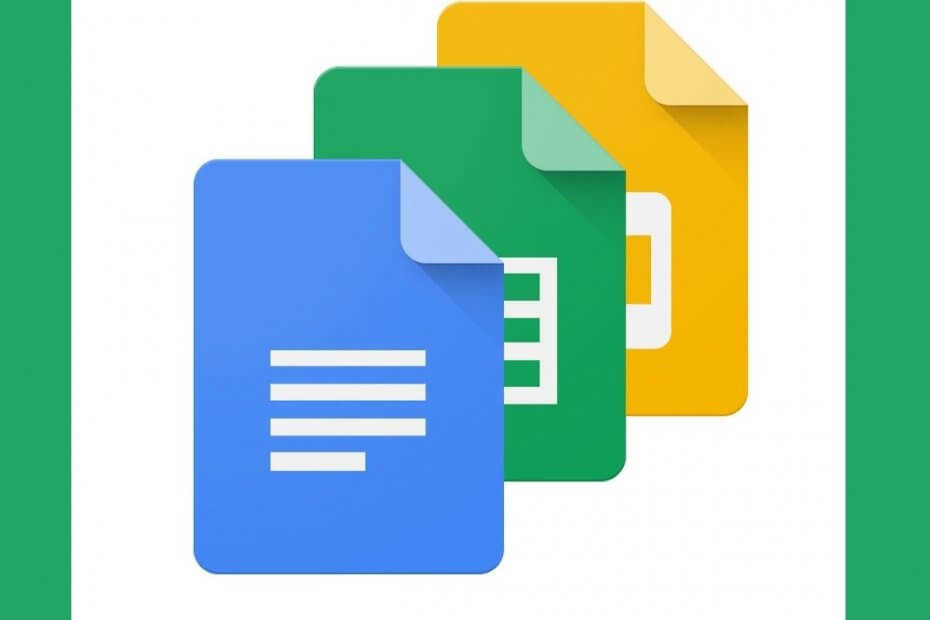Par Supriya Prabhu
Chaque fois que vous créez un document dans une feuille de calcul Google qui implique de nombreuses informations provenant d'Internet, vous devez avoir copié-collé les données directement à partir d'une page Web. Lorsque vous faites cela, certaines informations contiennent également des hyperliens qu'il n'est pas nécessaire d'inclure dans la feuille Google. La solution consiste donc à éliminer les hyperliens des informations sans rien supprimer. Ici, dans cet article, nous allons vous montrer comment extraire les hyperliens dans les feuilles de Google.
Table des matières
Méthode 1: extraire les liens hypertexte à l'aide de l'option Supprimer le lien
Étape 1: Ouvrez la feuille de calcul Google enregistrée à partir de votre lecteur.
Étape 2: Clic-droit sur la cellule où le lien hypertexte doit être retiré.
Ensuite, cliquez sur Supprimer le lien depuis le menu contextuel.

Étape 3: Vous pouvez maintenant observer que le lien hypertexte a été supprimé et qu'il ne reste que les données.

De cette façon, vous pouvez facilement supprimer le lien hypertexte dans les feuilles de calcul Google.
Méthode 2: extraire les liens hypertexte à l'aide de Collage spécial dans Google Sheets
Étape 1: Ouvrez la feuille de calcul Google enregistrée à partir de votre lecteur.
Étape 2: Sélectionnez la cellule qui a un lien hypertexte qui doit être supprimé.
Ensuite, pour copier, appuyez sur CTRL + C ensemble sur votre clavier et Clic-droit sur la cellule où vous souhaitez le coller comme indiqué ci-dessous.
Enfin, cliquez sur Collage spécial > Coller uniquement les valeurs.
Ou simplement Copiez simplement la cellule qui a un lien hypertexte et collez-la en appuyant sur CTRL + MAJ + V depuis votre clavier.

Étape 4: Vous pouvez observer que cette méthode supprime également les liens hypertexte des données dans les cellules de la feuille google.

J'espère que cette méthode a fonctionné pour vous.
Méthode 3: extraire les liens hypertexte à l'aide de la formule dans la cellule
Étape 1: Ouvrez la feuille Google enregistrée à partir de votre lecteur.
Étape 2: Cliquez sur la cellule où vous devez extraire les liens hypertexte des données d'une autre cellule.
Taper =""&A2 dans la cellule et appuyez sur Entrer sur votre clavier comme indiqué dans l'image ci-dessous.
REMARQUE - Dans la formule ci-dessus, "A2" représente l'adresse de la cellule et vous pouvez la remplacer par la cellule dont vous avez besoin pour extraire le lien hypertexte.

Étape 3: Dès que vous appuyez sur la touche Entrée, vous obtiendrez une fenêtre « Remplissage automatique » à côté de celle-ci.
Si vous voulez que toutes les autres cellules contenant des hyperliens soient extraites en même temps,
Cliquez sur ✔ pour extraire tout OU Cliquez sur ✖pour rejeter.

Étape 4: Vous pouvez remarquer que le lien hypertexte est supprimé de l'adresse de cellule mentionnée et que seules les données ont été saisies dans la cellule.

Cette méthode permet également de supprimer les liens hypertexte des données dans les cellules des feuilles de Google.
J'espère que cet article était instructif.
S'il vous plaît laissez-nous des commentaires ci-dessous pour savoir quelle méthode vous avez aimé.
Merci pour la lecture.
![Comment ajouter du texte et une légende d'étiquette dans Google Sheets [Guide complet]](/f/8805be34c5b71f31ac9fe5b736b19673.png?width=300&height=460)